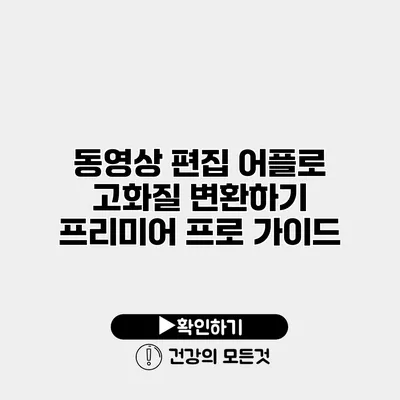프리미어 프로로 동영상 편집 후 고화질로 변환하는 완벽 가이드
동영상을 편집한 후 최상의 화질로 변환하는 것은 편집자의 궁극적인 목표 중 하나입니다. 특히, 프리미어 프로는 전문적인 편집 기능과 다양한 출력 설정을 제공하여 여러분이 원하는 고화질 결과물을 손쉽게 얻을 수 있도록 도와줍니다. 이 글에서는 프리미어 프로를 사용하여 동영상을 고화질로 변환하는 방법을 자세히 알아보겠습니다.
✅ 클립챔프에서 자막 애니메이션으로 영상에 생명을 불어넣어 보세요.
프리미어 프로란 무엇인가요?
프리미어 프로는 어도비(Adobe)에서 개발한 전문 동영상 편집 소프트웨어입니다. 다양한 형식의 영상 편집이 가능하며, 다음과 같은 주요 특징이 있습니다:
- 다양한 포맷 지원: 거의 모든 비디오 포맷을 지원합니다.
- 고급 편집 기능: 시간선 편집, 오디오 믹싱, 색 보정 등 다양한 기능을 제공합니다.
- 플러그인 지원: 필요에 따라 다양한 플러그인을 추가하여 기능을 확장할 수 있습니다.
✅ 콘텐츠 이용료를 절약하는 비법을 지금 알아보세요.
준비 단계: 프로젝트 설정
고화질 동영상으로 변환하기 위해서는 먼저 프로젝트 설정이 중요합니다. 다음은 프로젝트를 설정하는 단계입니다.
1. 프로젝트 파일 생성
- 프리미어 프로를 실행하고, 새 프로젝트를 생성합니다.
- 파일 이름과 저장 위치를 정한 후, 프로젝트 설정 창에서 필요한 옵션을 선택합니다.
2. 시퀀스 설정
- 시퀀스를 생성할 때, 영상의 해상도와 프레임 레이트를 선택해야 합니다. 예를 들어, 1920×1080 해상도와 30fps를 선택할 수 있습니다.
- 제작할 영상의 용도에 맞게 시퀀스 설정을 조정합니다.
✅ 효과적인 클립 편집 팁을 놓치지 마세요!
동영상 편집 과정
프리미어 프로에서 동영상을 편집하기 위해 다양한 기능을 사용할 수 있습니다. 기본적인 편집 기술부터 고급 기능까지 살펴보겠습니다.
기본 편집
- 컷팅: 필요한 장면을 선택하여 잘라냅니다.
- 트랜지션 추가: 클립 사이에 트랜지션 효과를 추가하여 부드러운 전환을 만듭니다.
- 타이틀 추가: 제목이나 자막을 추가하여 영상의 내용을 돋보이게 만듭니다.
고급 편집
- 색 보정: 색상을 조정하여 원하는 느낌을 만들 수 있습니다. Lumetri Color 패널을 활용하면 세밀한 조정이 가능합니다.
- 모션 그래픽: 움직이는 텍스트나 그래픽을 추가하여 시각적 흥미를 유도합니다.
✅ 차량 사진 편집의 놀라운 변화를 경험해보세요.
고화질로 변환하기
이제 편집이 완료된 후, 영상을 고화질로 변환하는 단계입니다. 프리미어 프로에서의 변환 과정은 다음과 같습니다.
1. 내보내기 설정
- 파일 > 내보내기 > 미디어를 클릭합니다.
- 내보내기 설정 창에서 형식을 H.264로 선택합니다. 이는 고화질 영상을 위한 표준 포맷입니다.
2. 비디오 설정 조정
내보내기 설정에서 다음과 같은 세부 사항을 설정합니다:
- 해상도: 1920×1080 또는 3840×2160(4K)으로 설정합니다.
- 비트레이트: 비트레이트를 높일수록 화질이 좋아지므로, 18-20 Mbps 이상을 설정합니다.
3. 오디오 설정 조정
- 오디오 코덱은 AAC로 선택하고, 비트레이트를 320 kbps로 설정합니다.
4. 렌더링 및 내보내기
모든 설정이 완료되었다면, 내보내기 버튼을 클릭하여 렌더링을 시작합니다. 처리 시간이 소요될 수 있으니 여유를 가지는 것이 좋습니다.
✅ 인스타그램 고객센터에 신속하게 문의하는 방법을 알아보세요.
자주 묻는 질문
프리미어 프로에서 고화질 변환 시 주의할 점은 무엇인가요?
- 최종 출력 형식과 해상도를 미리 계획해야 합니다.
- 적절한 비트레이트를 설정하여 화질을 유지해야 합니다.
내보내기 후 화질 저하가 있는 이유는 무엇인가요?
- 비트레이트가 낮게 설정되었을 경우 화질 저하가 발생할 수 있습니다.
- 추가로, 최적의 코덱을 선택하지 않았을 때도 문제가 생길 수 있습니다.
| 설정 항목 | 추천 값 |
|---|---|
| 비디오 형식 | H.264 |
| 해상도 | 1920×1080 또는 3840×2160 |
| 비트레이트 | 18-20 Mbps 이상 |
| 오디오 형식 | AAC |
| 오디오 비트레이트 | 320 kbps |
결론
프리미어 프로를 통해 동영상을 고화질로 변환하는 과정은 복잡할 수 있지만, 위의 가이드를 따른다면 손쉽게 원하는 결과물을 얻을 수 있습니다. 최종 결과물의 품질은 설정에 따라 크게 달라지므로, 신중하게 다루어야 합니다. 고화질 콘텐츠 제작에 도전해 보세요! 여러분의 영상이 많은 사람들에게 전해지길 바랍니다.
자주 묻는 질문 Q&A
Q1: 프리미어 프로에서 고화질 변환 시 주의할 점은 무엇인가요?
A1: 최종 출력 형식과 해상도를 미리 계획하고, 적절한 비트레이트를 설정하여 화질을 유지해야 합니다.
Q2: 내보내기 후 화질 저하가 있는 이유는 무엇인가요?
A2: 비트레이트가 낮게 설정되었거나 최적의 코덱을 선택하지 않은 경우 화질 저하가 발생할 수 있습니다.
Q3: 고화질로 변환하기 위한 추천 비트레이트는 얼마인가요?
A3: 비트레이트는 18-20 Mbps 이상으로 설정하는 것이 좋습니다.